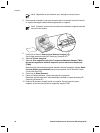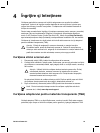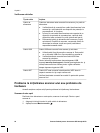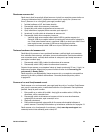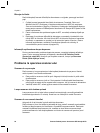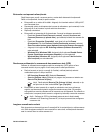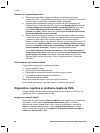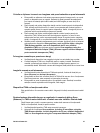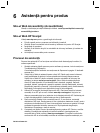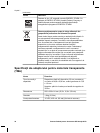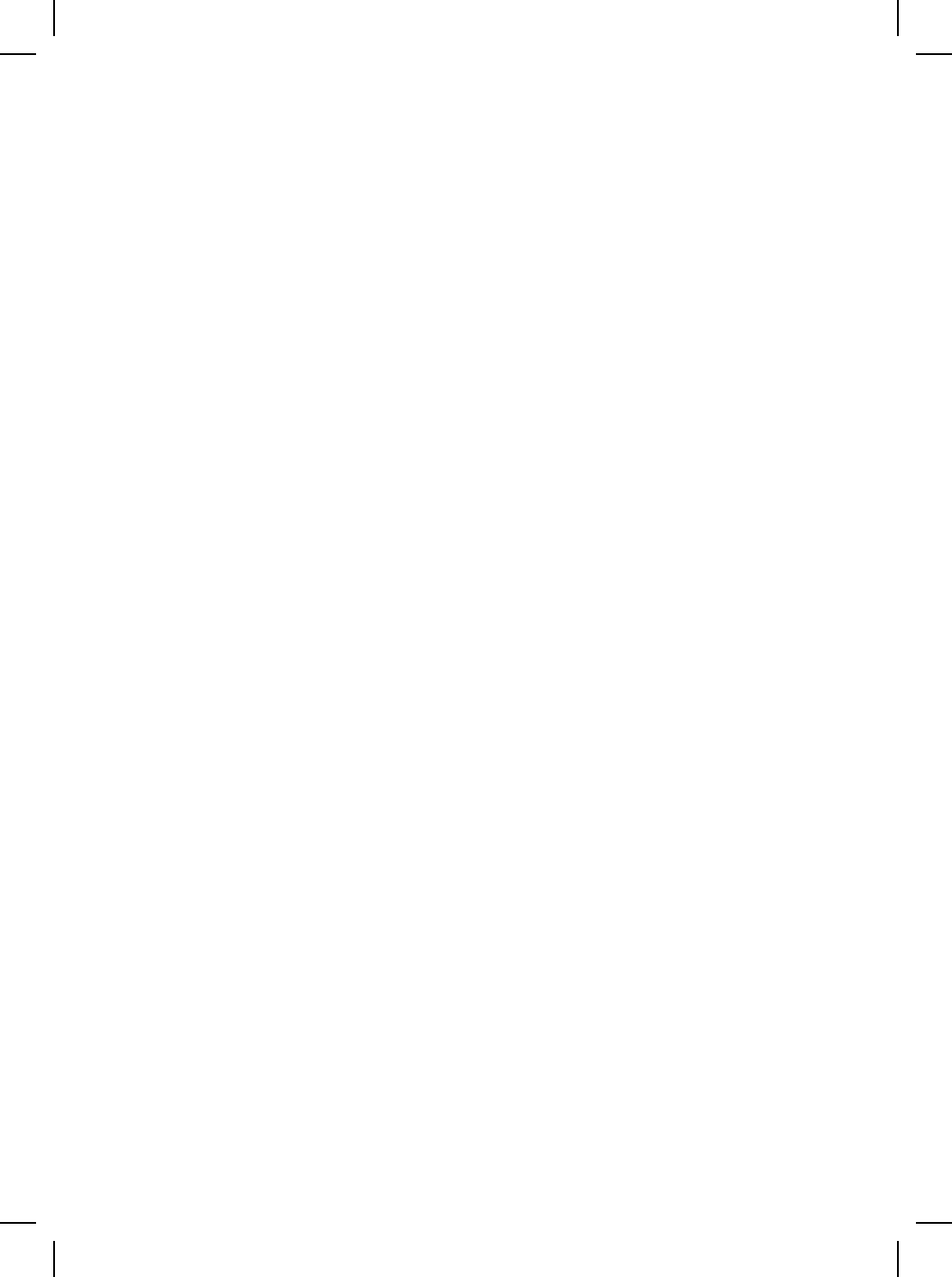
Scanner-ul scanează foarte încet
● Dacă scanaţi text editabil, programul software de recunoaştere optică a
caracterelor (OCR - optical character recognition) face ca scanner-ul să scaneze
mai lent, ceea ce este normal. Aşteptaţi scanarea elementului.
● Anumite setări prestabilite pot provoca o scanare mai lentă. Deschideţi HP
Solution Center (Centrul de soluţii HP), faceţi clic pe Settings (Setări), faceţi clic
pe Scan Settings and Preferences (Setări şi preferinţe scanare), apoi faceţi
clic pe Scan Preferences (Preferinţe scanare). În fila Quality vs. Speed
(Calitate vs. viteză), debifaţi caseta de validare Scan at maximum pixel depth
(Scanare la adâncime în pixeli maximă).
● Este posibil ca rezoluţia să fie setată la un nivel prea ridicat. Resetaţi rezoluţia la
un nivel mai scăzut. Software-ul scanner-ului selectează automat rezoluţia pentru
a asigura un raport optim între calitatea imaginii şi dimensiunea fişierului.
Pentru a modifica rezoluţia, deschideţi HP Solution Center (Centrul de soluţii HP),
apoi faceţi clic pe Settings (Setări). Selectaţi Scan Settings (Setări scanare) şi
faceţi clic pe Solution Center scan button settings (Centrul de soluţii - Setări
pentru butoanele de scanare). Selectaţi fila corespunzătoare pentru
butonulScan Document (Scanare document) sau butonulScan Document To
(Scanare document către), apoi faceţi clic pe butonul Scan Document Settings
(Setări scanare document). Este afişată caseta de dialog Scan Document
Settings (Setări scanare document). Pentru a modifica rezoluţia, utilizaţi lista
derulantă.
Sticla scanner-ului trebuie curăţată
Curăţaţi sticla scanner-ului în următoarele situaţii:
● Există cerneală pe sticlă.
● Există amprente de degete pe sticlă.
● Elementele de scanat sunt excesiv de prăfuite sau de murdare.
● Pe imaginile scanate apar pete sau alte semne.
● Sticla este aburită sau prăfuită.
Înainte de a scana altă imagine, lăsaţi sticla să se usuce bine.
Pentru detalii suplimentare, consultaţi Îngrijire şi întreţinere la pagina 19.
Diapozitive, negative şi probleme legate de TMA
Utilizaţi această secţiune pentru a rezolva problemele cu diapozitive de 35 mm sau
negative de 35 mm, scanate utilizând TMA.
Imaginea nu poate fi mărită
Este posibil să fi utilizat opţiunea Zoom in (Mărire), care modifică numai vizualizarea
de pe ecran. Utilizaţi opţiunea Resize (Redimensionare) pentru a modifica
dimensiunea imaginii scanate finale. Pentru informaţii suplimentare, accesaţi fila
Index din asistenţa afişată pe ecran. Tastaţi resize (redimensionare) în câmpul
pentru cuvinte cheie şi faceţi clic pe images in HP Scanning software (imagini în
software-ul Scanare HP) în listă.
Capitol 5
26
Scanner flatbed pentru documente HP Scanjet 8270